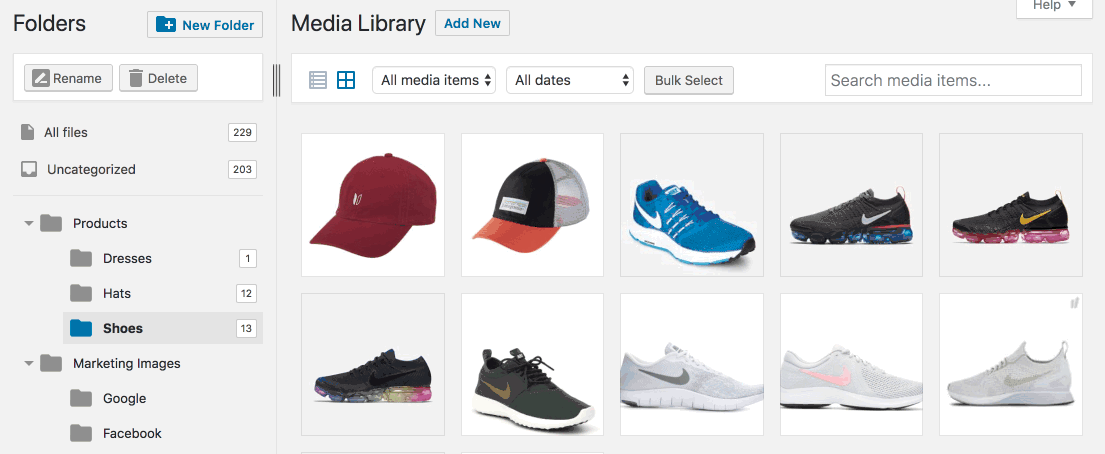Я новичок в WordPress, и я пришел из Joomla. Как я могу (если я могу это сделать...) организовать загруженный носитель в папку и подпапку с помощью WordPress?
Если я перехожу на панель управления бэкэнд, у меня есть подпапка Media, в которую я могу добавить файл (например, изображение jpg). Проблема в том, что все файлы добавлены в одну библиотеку.
Я хочу организовать свою библиотеку с подкатегорией\вложенной папкой, в которую помещен загруженный файл.
Например, я хочу иметь изображение категории для: "Spring изображений статей" и "изображений статей управления проектами" и т.д.
Как это сделать?